Ha a munkája a dokumentumok nyilvántartását foglalja magában, akkor ennek a munkának nagy része a dokumentumok szkennelése és puha másolataik PDF formátumban történő mentése. Ez a feladat unalmassá válik, ha hatalmas a dokumentumok mennyisége, és egy terjedelmes lapolvasó gépről olvas be. Mindezt elkerülheti, és időt és energiát takaríthat meg a szkenneléssel és a használatával OneDrive dokumentum szkennelés . További információ a OneDrive-ba történő közvetlen szkennelésről.
Opera böngésző frissítése

A OneDrive dokumentum-szkennelési funkciójának magyarázata
A OneDrive-dokumentum-szkennelés egyik fő funkciója, hogy a dokumentumokat mobiltelefonjával is beszkennelheti, és PDF formátumban mentheti a OneDrive-ra. Ezzel időt takaríthat meg azáltal, hogy beszkenneli a dokumentumokat a lapolvasóból, PDF formátumba konvertálja, elmenti a számítógépére, majd továbbítja a OneDrive-ra.

A OneDrive dokumentumszkennelés legérdekesebb funkciói a következők:
- Mivel a OneDrive Mobile alkalmazás engedélyezve van a dokumentumbeolvasás funkcióval, nincs szükség további lapolvasó gépre.
- A kézi szkenner használata egyszerű. Csak meg kell érintenie a kamera ikont a OneDrive mobilalkalmazásban, és be kell olvasnia a dokumentumot.
- Ezzel az alkalmazással beolvashat és PDF-fájllá konvertálhat bármilyen papírdokumentumot, táblás jegyzetet és nyugtát.
- A OneDrive mappák segítségével könnyedén rendszerezheti a beszkennelt dokumentumokat. Ezeket a beolvasott fájlokat közvetlenül mentheti a OneDrive-ra, és bármilyen eszközről elérheti őket.
- PDF formátumban archiválhatja a fontos dokumentumokat, valamint olyan dolgokat, mint például gyermeke alkotásai.
- A beolvasott fájlokat jegyzetek és rajzok hozzáadásával szerkesztheti. A OneDrive jelölőeszközének segítségével jegyzeteket, kiemelt szöveget, rajzokat, alakzatokat és szimbólumokat adhat a beolvasott képekhez és dokumentumokhoz.
- A beszkennelt dokumentum e-mailben történő elküldése vagy más felhasználóval való megosztása rendkívül egyszerű a OneDrive dokumentumbeolvasási funkciójával.
Dokumentumok szkennelése és mentése közvetlenül a OneDrive-ra
A OneDrive dokumentumszkennelés használatához a következők az előfeltételek.
- Microsoft-fiók a OneDrive eléréséhez
- A OneDrive telepítve van a számítógépére. (Ha Windows 10 vagy újabb rendszert használ, akkor a OneDrive alapértelmezés szerint már telepítve van a rendszeren).
- OneDrive alkalmazás telepítve a mobiljára.
Ha teljesíti ezt a három követelményt, megkezdheti a dokumentumok beolvasását, és közvetlenül a OneDrive-ra szkennelheti.
Dokumentumok szkennelése és mentése a OneDrive dokumentumszkenneléssel
Kövesse a következő lépéseket egy dokumentum beolvasásához, és közvetlenül a OneDrive-ra mentéséhez.
- Szkennelje be a dokumentumot
- Szerkessze (vagy jelölje meg) a beolvasott dokumentumot/képet
- Mentse a beolvasott dokumentumot a OneDrive-ra
Nézzük ezeket a lépéseket részletesebben.
1] Szkennelje be a dokumentumot
Dokumentumok szkennelése a OneDrive alkalmazással mobilon olyan egyszerű, mintha egy fényképre kattintana.
- Nyissa meg a OneDrive alkalmazást a mobilján.
- Érintse meg a kamera ikont alul.
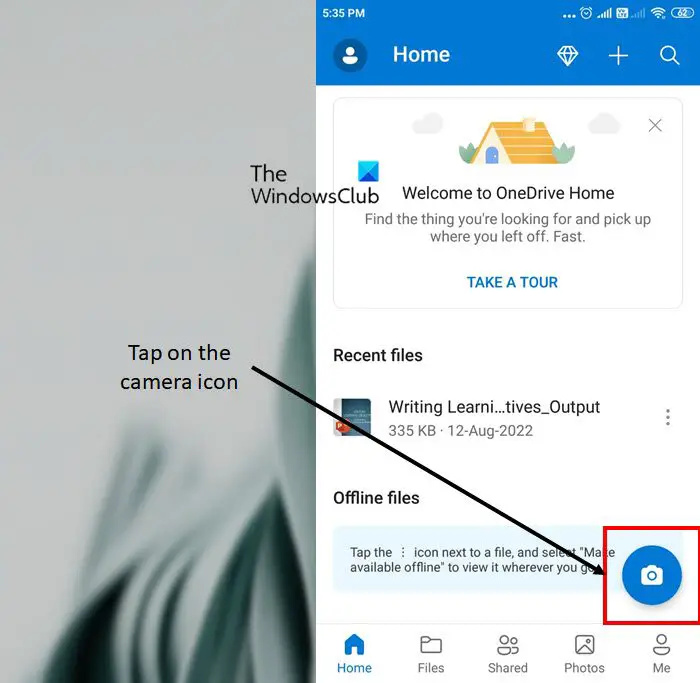
- Ezzel megnyílik a kamera alkalmazás a mobilodon. (Győződjön meg arról, hogy engedélyezte a OneDrive számára a kameraalkalmazás elérését.) Ebben a szakaszban különféle lehetőségeket fog látni a beolvasáshoz, beleértve a táblát, a dokumentumot, a névjegykártyát és a fényképet. A beolvasni kívánt dokumentum típusától függően válassza ki a lehetőséget.

- Most érintse meg a fehér kört a dokumentum beolvasásához.
2] A beolvasott dokumentum/kép szerkesztése (vagy jelölése).
- A beszkennelt dokumentum képe megjelenik a képernyőn. Ezzel együtt a kép szerkesztésének lehetőségei is megjelennek alul.
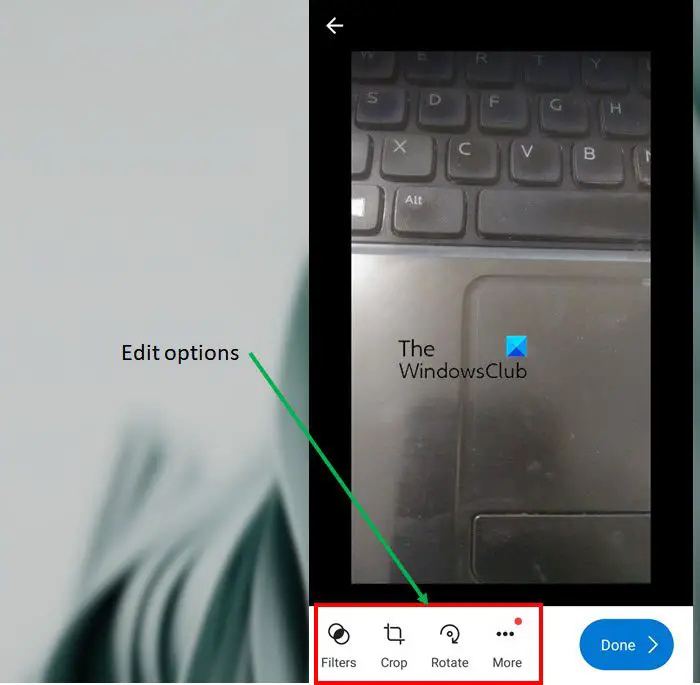
legjobb szöveg a számítógépes alkalmazásból
- Alapértelmezés szerint szűrőket alkalmazhat, és kivághatja vagy elforgathatja a képet. Ha további szerkesztési lehetőségeket szeretne látni, érintse meg a szó feletti három pontot Több . A következő lehetőségeket fogja látni.
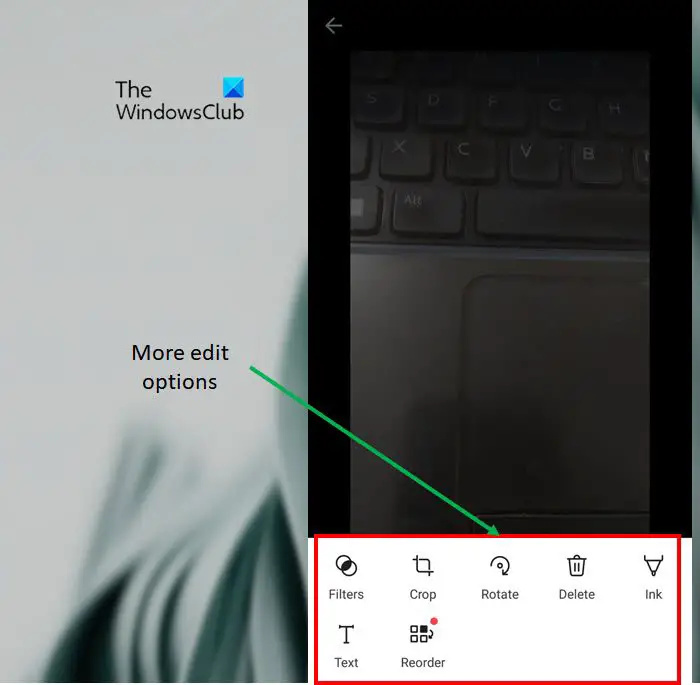
- Alkalmazza a kívánt effektusokat, és szükség szerint szerkessze a képet. Akár törölheti is a képet, ha nem éri el a jelet.
- Ha befejezte a szerkesztést, érintse meg a Kész gomb.
3] Mentse el a beolvasott dokumentumot a OneDrive-ra
- A OneDrive alkalmazás kéri a fájl mentését. A Mentés másként képernyőn, nevezze át a beolvasott képet, és válassza ki a fájl mentési helyét.
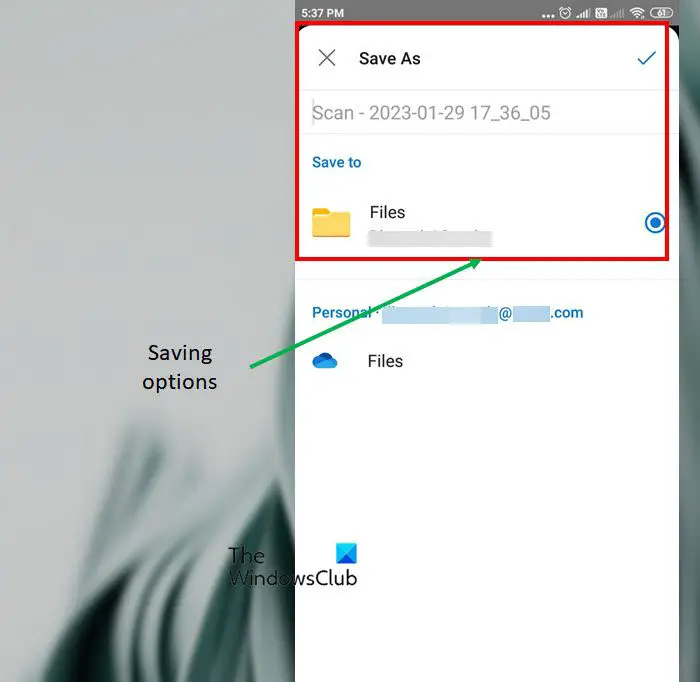
- Miután elmentette a beolvasott fájlt, láthatja azt a OneDrive-fájlok között. Ugyanez a mappa elérhető más eszközökről is, amelyek ugyanazokkal a Microsoft hitelesítő adatokkal vannak szinkronizálva.

- A beolvasott fájl neve mellett kattintson a három függőleges pontra a további fájllehetőségek megjelenítéséhez. Ezen a fájlon végrehajthat olyan műveleteket, mint a megosztás, törlés, letöltés, másolás és még sok más.
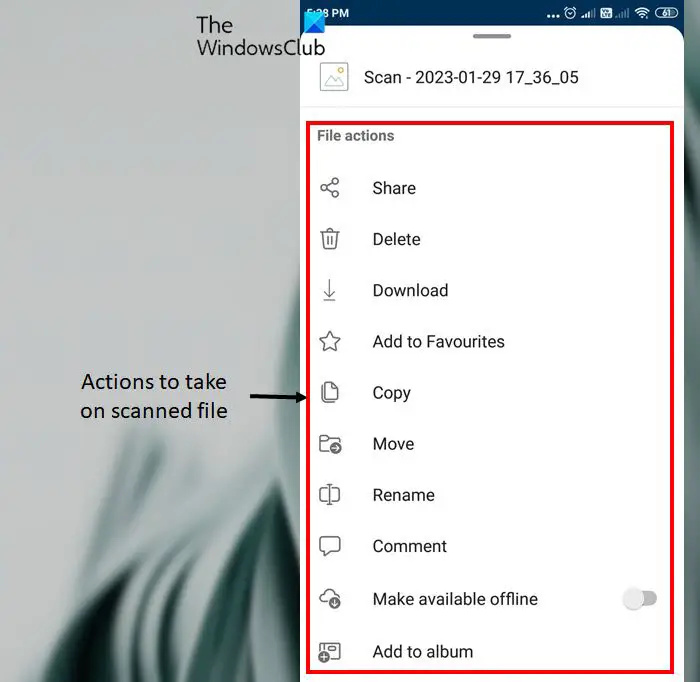
A OneDrive mobilalkalmazás árai
A OneDrive otthoni felhasználóknak szánt alapterve, amely az ún OneDrive Basic 5 GB ingyenes. Ebben a csomagban 5 GB tárhelyet kap. Az irodai alkalmazások, például az Outlook, a Word, az Excel és a PowerPoint azonban nem szerepelnek a tervben. A fizetős csomagokról bővebb információt a hivatalos honlapján .
A OneDrive határozottan jobb lehetőség dokumentumok beolvasására és mentésére, hogy több helyről is hozzáférhessen. Ha többet szeretne megtudni a OneDrive működéséről, olvassa el a következő cikket hogyan adhat hozzá, tölthet fel, tárolhat, hozhat létre és használhat fájlokat a OneDrive-ban .
Szkennelhetek bizalmas dokumentumokat a OneDrive alkalmazással?
A OneDrive biztonságos alkalmazás, akárcsak bármely más felhőalapú tárolási platform; mert ehhez az Ön bejelentkezési adataira van szükség. A OneDrive mobilalkalmazással beolvasott dokumentumok a OneDrive mappába kerülnek mentésre. A platform titkosítja a megosztott és tárolt adatokat.
winsock
Biztonságban vannak a OneDrive-on lévő fájljaim?
A OneDrive-on lévő fájlok mindaddig privátak, amíg meg nem osztja őket. Ne feledje, hogy amikor szerkesztési engedéllyel oszt meg mappákat, azok a személyek, akikkel megoszt, hozzáadhatják a megosztott mappákat a saját OneDrive-jukhoz.







![Kivétel a HRESULT 0x800A03EC Excel-hibából [Javítás]](https://prankmike.com/img/excel/2B/exception-from-hresult-0x800a03ec-excel-error-fix-1.webp)







